Correction : le solde Google Play continue dêtre refusé

Si le solde Google Play continue d
L'App Store propose plus de 2 millions d'applications et de jeux . Il y en a pour tous les goûts et, étant donné que les smartphones sont une partie presque irremplaçable de nos vies, beaucoup d'entre nous comptent sur les applications au quotidien. Mais que se passe-t-il lorsque l' App Store ne vous permet pas de télécharger des applications. Eh bien, naturellement, vous voudrez régler ce problème dès que possible.
Et dans cet article, nous essaierons de vous aider afin que vous puissiez télécharger à nouveau de nouvelles applications depuis le Store sans aucun problème.
Table des matières:
Vous ne pouvez pas télécharger d'applications depuis l'App Store ? Voici quoi faire
Certaines des raisons les plus courantes pour lesquelles l'App Store ne vous permet pas de télécharger des applications sont :
Continuez à lire pour des explications plus détaillées.
1. Vérifiez vos paramètres de téléchargement
Par défaut, l'App Store ne télécharge et ne met à jour que les applications dont la taille est supérieure à 200 Mo lorsque vous êtes connecté au Wi-Fi pour éviter une consommation excessive de données mobiles. Je vous recommande de laisser ces paramètres inchangés car les applications augmentent chaque jour en taille de téléchargement. Un seul téléchargement d'application pourrait dévaster votre forfait de données. Cependant, il arrive parfois que vous ayez besoin de télécharger rapidement une application, même si vous n'êtes pas connecté au Wi-Fi.
Pour modifier les paramètres de l'App Store et lui permettre de télécharger des applications via les données mobiles, procédez comme suit :
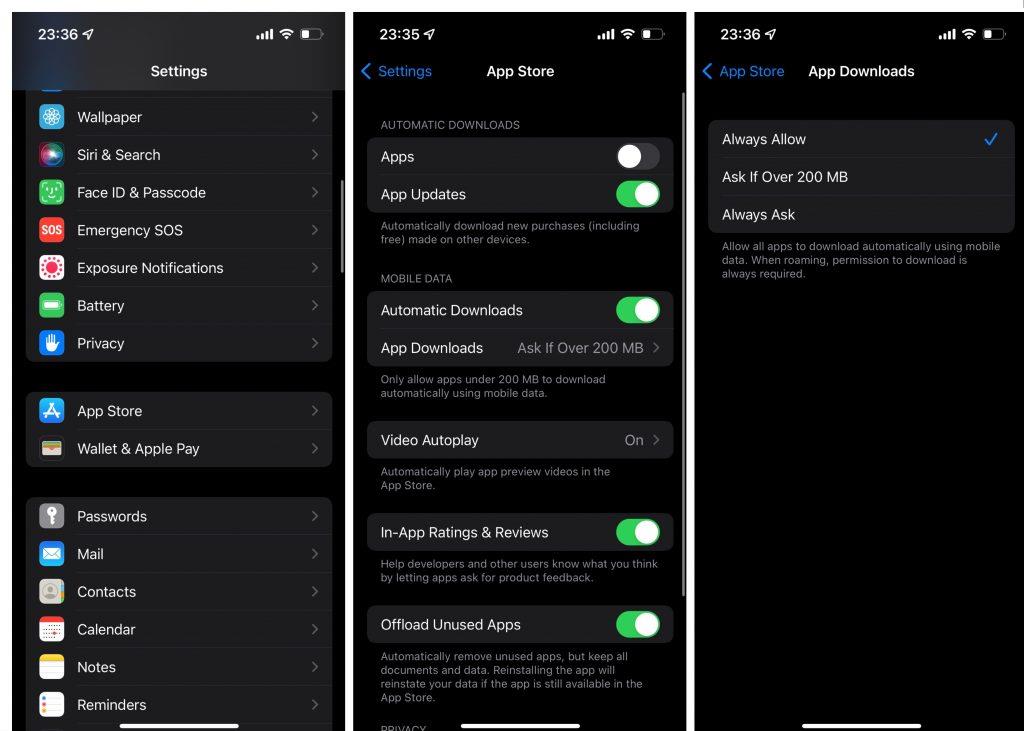
Désormais, chaque application sera mise à jour et téléchargée sur les données cellulaires, quelle que soit sa taille de téléchargement. Comme je l'ai dit, je recommande de ne conserver ces paramètres que temporairement, car une mise à jour sournoise peut consommer inutilement beaucoup de données.
2. Vérifiez votre connexion Internet
Puisque nous avons déjà affaire à des réseaux, autant vérifier si vous êtes bien connecté à l'un d'entre eux. Évidemment, si vous n'êtes pas correctement connecté à un réseau Wi-Fi et que vous n'avez pas assez de données, vous ne pourrez pas télécharger d'applications depuis l'App Store.
Si vous remarquez des problèmes avec votre connexion Internet, consultez cet article pour des solutions supplémentaires.
3. Modifiez vos paramètres de région
Certaines applications ne sont pas disponibles dans certaines régions. La plupart du temps, une application qui n'est pas disponible dans votre région n'apparaîtra même pas dans l'App Store. Mais si elle figure déjà dans votre liste d'applications achetées, l'application peut être visible, mais vous ne pourrez pas la télécharger. Cela s'applique principalement aux régions en dehors des États-Unis, car la version américaine de l'App Store propose la plupart des applications disponibles sur le marché.
Si vous remarquez qu'une application n'est pas disponible dans votre région, vous avez deux options. Soit vous ne téléchargez pas l'application et attendez que son développeur la rende disponible dans votre pays. Ou vous modifiez les paramètres de votre région pour déverrouiller cette application (et toutes les autres applications initialement indisponibles dans votre région). Cependant, gardez à l'esprit que la configuration d'une région différente de votre emplacement réel entraîne son propre ensemble de limitations.
Par exemple, vous ne pourrez pas ajouter de mode de paiement. Ce qui signifie que vous ne pouvez effectuer aucun achat d'application. En plus de cela, vous devrez annuler tous vos abonnements en cours qui passent par Apple Pay. Et comme vous ne pouvez pas configurer de nouveau moyen de paiement, vous ne pourrez plus vous abonner à ces services. Donc, à moins que l'application que vous essayez de télécharger ne soit essentielle pour vous et que vous pensiez que cela vaut tous les sacrifices, je vous conseillerais de vous en tenir à votre région réelle.
4. Vérifiez les paramètres de paiement de votre identifiant Apple
Si vous n'avez pas d'option de paiement valide, vous ne pourrez pas acheter d'applications et de contenu sur l'App Store. Voici comment ajouter un nouveau mode de paiement à votre iPhone :

5. Vérifiez votre espace de stockage
Vous ne pouvez pas installer de nouvelles applications si vous ne disposez pas d'un espace de stockage suffisant. Maintenant, je suppose que votre iPhone vous a déjà informé de l'espace de stockage insuffisant avec diverses notifications et offres pour mettre à niveau votre plan iCloud . Néanmoins, c'est toujours une bonne idée de libérer de l'espace de stockage en déchargeant les applications inutilisées. Il n'est pas nécessaire de supprimer complètement les applications car le déchargement supprime la majorité de l'application du stockage tout en conservant vos données personnelles. Ainsi, lorsque vous décidez de ramener l'application, vous n'avez pas à tout configurer à partir de zéro.
Voici comment décharger les applications inutilisées de votre iPhone :
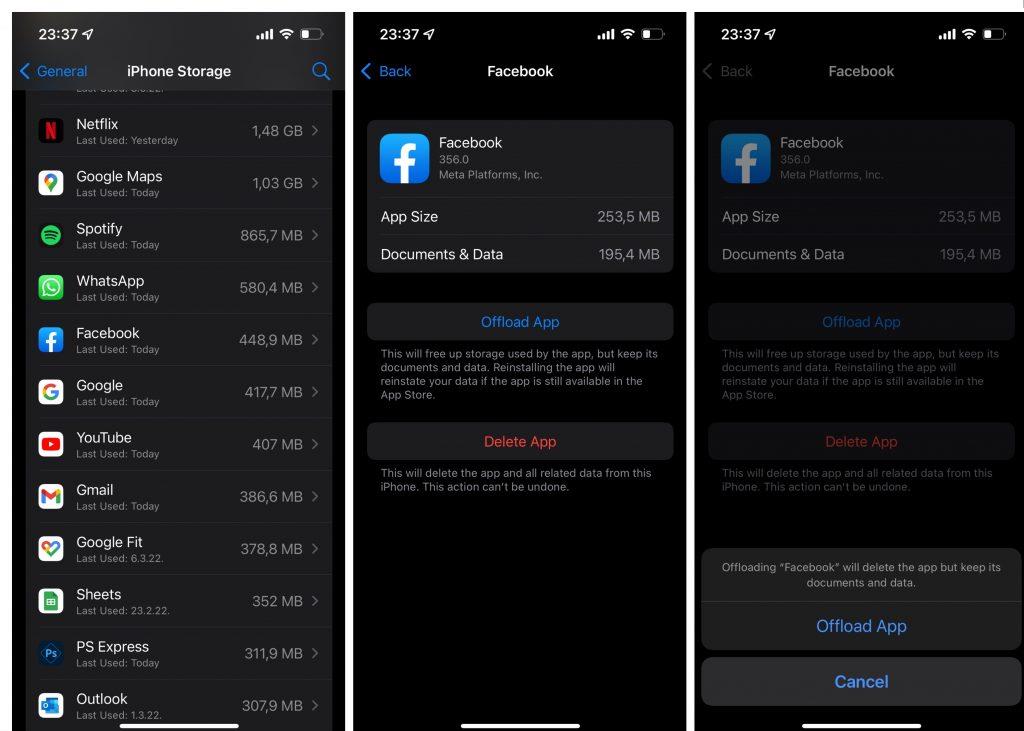
6. Désactivez les restrictions d'installation d'applications
Il est possible que vous ne soyez pas autorisé à télécharger de nouvelles applications depuis l'App Store car vous ne disposez pas des autorisations nécessaires. Voici comment vous assurer que votre iPhone est autorisé à télécharger de nouvelles applications :
7. Vérifiez la date et l'heure
La date et l'heure sont souvent ignorées comme méthodes de dépannage lorsqu'il s'agit de divers problèmes dans iOS. Mais la configuration de la date et de l'heure correctes est l'une des choses les plus importantes que vous devez faire lors de la configuration de votre iPhone. Une date et une heure incorrectes limiteront considérablement l'expérience d'utilisation de votre iPhone. Par exemple, vous ne pourrez pas télécharger de nouvelles applications si la date et l'heure de votre appareil sont incorrectes.
Alors, allez vite et assurez-vous que ces paramètres sont en ordre. Voici comment définir la date et l'heure dans iOS :
8. Déconnectez-vous et connectez-vous à votre identifiant Apple
Si aucune des solutions précédentes n'a résolu le problème de téléchargement d'applications depuis l'App Store, nous essaierons de supprimer votre identifiant Apple et de vous reconnecter. Voici comment procéder :
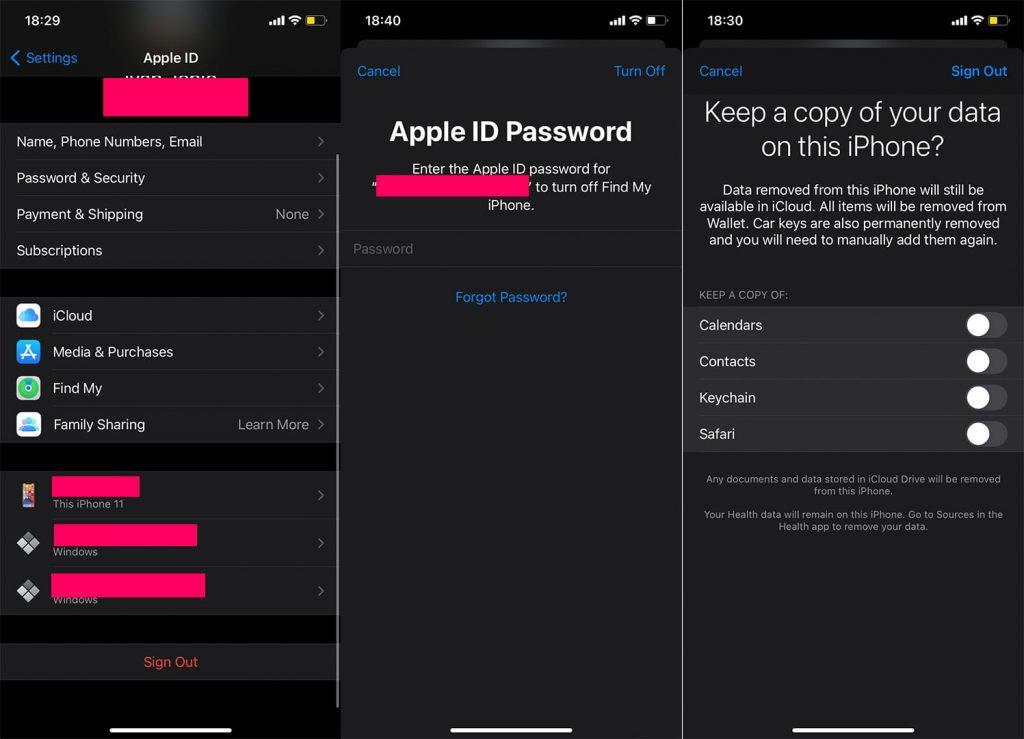
C'est à peu près ça. J'espère qu'au moins une de ces solutions vous a aidé à résoudre le problème de téléchargement d'applications depuis l'App Store. Si vous avez des commentaires, des questions ou des suggestions, n'hésitez pas à nous le faire savoir dans les commentaires ci-dessous.
Si le solde Google Play continue d
Résolvez l’erreur 94 Échec du chargement de Hulu sur un PC Windows 10 ou une Xbox One grâce à nos solutions efficaces pour corriger le code d
Apprenez à corriger le code d
Si vous avez une image, une vidéo ou un fichier qui accompagne une note, apprenez à les insérer facilement dans OneNote grâce à notre guide étape par étape !
Obtenez des solutions pour corriger l
Apprenez à citer des sources et à créer une bibliographie dans Google Docs de manière efficace. Suivez ces étapes simples pour améliorer la qualité de vos travaux.
Suivez ici tous les correctifs possibles pour résoudre l
Résolvez le problème lorsque les fonctionnalités de jeu ne sont pas disponibles pour le bureau Windows ou l
Découvrez comment exporter vos messages de chat Discord. Apprenez les meilleures méthodes, y compris l
Obtenez des détails complets sur l'erreur de tête d'impression manquante ou défaillante. Essayez les meilleurs correctifs pour résoudre l'erreur de tête d'impression manquante ou en échec de HP Officejet.
![[RESOLU] Comment corriger lerreur Hulu 94 sur Windows 10 et Xbox One ? [RESOLU] Comment corriger lerreur Hulu 94 sur Windows 10 et Xbox One ?](https://luckytemplates.com/resources1/c42/image-2767-1001202432319.png)
![[7 solutions testées] Correction du code derreur 0xc000017 sur Windows 10 [7 solutions testées] Correction du code derreur 0xc000017 sur Windows 10](https://luckytemplates.com/resources1/images2/image-8976-0408150639235.png)

![[RÉSOLU] Comment réparer Discord en changeant davatar trop rapidement ? [RÉSOLU] Comment réparer Discord en changeant davatar trop rapidement ?](https://luckytemplates.com/resources1/images2/image-5996-0408150905803.png)

![CORRIGÉ : Erreur de VIOLATION DE LICENCE SYSTÈME dans Windows 10 [10 CORRECTIONS FACILES] CORRIGÉ : Erreur de VIOLATION DE LICENCE SYSTÈME dans Windows 10 [10 CORRECTIONS FACILES]](https://luckytemplates.com/resources1/images2/image-4999-0408150720535.png)


![Correction de lerreur Tête dimpression manquante ou défaillante sur les imprimantes HP [8 astuces] Correction de lerreur Tête dimpression manquante ou défaillante sur les imprimantes HP [8 astuces]](https://luckytemplates.com/resources1/images2/image-2788-0408151124531.png)